FORMATO CONDICIONAL EXCEL
IMPORTANCIA DEL USO DE EXCEL
Excel es la hoja de cálculo más utilizada alrededor del mundo, miles de compañías sin importar su sector económico o tamaño utilizan este software, debido a su flexibilidad y funcionalidad para el análisis de datos, por esa razón, en la mayoría de procesos se encuentra involucrada esta herramienta, por ello, tener un conocimiento avanzado sobre este software sugiere una ventaja competitiva sobre otras personas.
Las grandes y pequeñas empresas usan Excel en el manejo de la contabilidad, finanzas, inventarios, ventas, producción, calidad, suministros entre otras áreas de la organización, todo a través de su arsenal de funcionalidades (Formulas, Tablas, Gráficos, etc.), sin embargo, existe un gran desconocimiento sobre ellas lo que ha llevado a los usuarios a no sacar su máximo potencial, por esa razón, se piensa que Excel es simplemente una hoja de cálculo en la que podemos hacer operaciones y gráficos, sin embargo, esta afirmación no es cierta.
Con el conocimiento adecuado de Excel no solo se crean hojas de cálculo que lleven cuentas o balances con operaciones sencillas, se pueden construir aplicaciones lo bastante robustas para desempeñar labores de alto grado de complejidad.
LAS 10 FUNCIONES BÁSICAS DE EXCEL
1. Pegado especial (se aprende en 10 minutos)
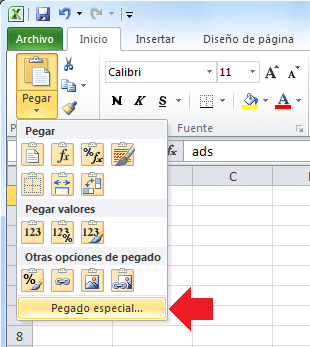 «Copiar y pegar es una de las funciones más simples y usadas en Excel. Pero a menudo transferimos un formato que no queremos, o copiamos una fórmula, cuando en cambio solo queremos un valor», explican los expertos.
Muchas veces, estas situaciones dan lugar a pequeñas frustraciones. Por eso, el «pegado especial» es tan importante: permite elegir al usuario qué quiere copiar y sin formato.
¿Cómo se hace? Copia los valores de tu celda (Control+ C) y presiona Control+ Alt + V para seleccionar «Pegado especial» y hacer tu selección. Alt + E + S + V es el comando con el que puedes pegar los valores, aunque también lo puedes hacer desde el menú inicial, (Pegar-Pegado Especial).
«Copiar y pegar es una de las funciones más simples y usadas en Excel. Pero a menudo transferimos un formato que no queremos, o copiamos una fórmula, cuando en cambio solo queremos un valor», explican los expertos.
Muchas veces, estas situaciones dan lugar a pequeñas frustraciones. Por eso, el «pegado especial» es tan importante: permite elegir al usuario qué quiere copiar y sin formato.
¿Cómo se hace? Copia los valores de tu celda (Control+ C) y presiona Control+ Alt + V para seleccionar «Pegado especial» y hacer tu selección. Alt + E + S + V es el comando con el que puedes pegar los valores, aunque también lo puedes hacer desde el menú inicial, (Pegar-Pegado Especial).
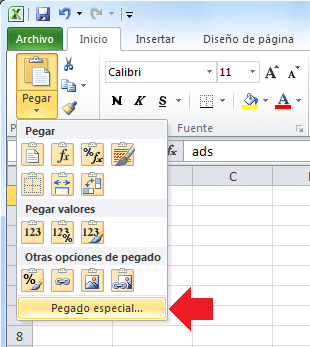 «Copiar y pegar es una de las funciones más simples y usadas en Excel. Pero a menudo transferimos un formato que no queremos, o copiamos una fórmula, cuando en cambio solo queremos un valor», explican los expertos.
«Copiar y pegar es una de las funciones más simples y usadas en Excel. Pero a menudo transferimos un formato que no queremos, o copiamos una fórmula, cuando en cambio solo queremos un valor», explican los expertos.
2. Insertar nuevas filas (se aprende en 2 minutos)
Cuando necesites crear nuevas filas entre las ya existentes, existe un acceso directo que te resultará bastante útil, especialmente porque podrás agregar varias a la vez.¿Cómo se hace? El acceso directo (Control, Mayús, +) te permite elegir cuántas filas quieres insertar. Puedes elegir el número concreto y al hacer clic con el botón derecho, se agregan de forma masiva.
3. Relleno rápido (se aprende en 30 minutos)
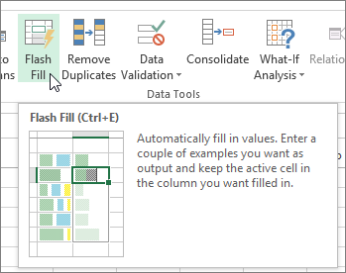 Excel desarrolló «Flash Fill» o «Relleno rápido» en 2013, con la que automáticamente se pueden rellenar los datos cuando la herramienta detecta un patrón.
Por ejemplo, tal y como ejemplifica la Universidad de Harvard, imagina que tienes una lista de números de productos en las primeras diez celdas de la columna A: de «ABC-00001» a «ABC-00010». Y solo necesitas rellenar esos número correlativos. También se puede usar para separar los nombres y apellidos de una sola columna, o combinar nombres y apellidos de dos columnas diferentes.
¿Cómo se hace? La opción debes de tenerla activada (Herramientas - Opciones - Avanzadas - Opciones de edición y seleccione la casilla Relleno rápido automático).
Ahora, empieza a escribir «00001», o el patrón que desees, en la primera celda. Escribe el siguiente número en la celda que se encuentra debajo. Entonces, «Flash Fill» reconocerá el patrón y completará los números de producto restantes por ti. Pulsa la tecla Intro para aceptar.
Excel desarrolló «Flash Fill» o «Relleno rápido» en 2013, con la que automáticamente se pueden rellenar los datos cuando la herramienta detecta un patrón.
Por ejemplo, tal y como ejemplifica la Universidad de Harvard, imagina que tienes una lista de números de productos en las primeras diez celdas de la columna A: de «ABC-00001» a «ABC-00010». Y solo necesitas rellenar esos número correlativos. También se puede usar para separar los nombres y apellidos de una sola columna, o combinar nombres y apellidos de dos columnas diferentes.
¿Cómo se hace? La opción debes de tenerla activada (Herramientas - Opciones - Avanzadas - Opciones de edición y seleccione la casilla Relleno rápido automático).
Ahora, empieza a escribir «00001», o el patrón que desees, en la primera celda. Escribe el siguiente número en la celda que se encuentra debajo. Entonces, «Flash Fill» reconocerá el patrón y completará los números de producto restantes por ti. Pulsa la tecla Intro para aceptar.
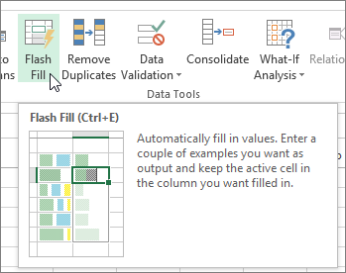 Excel desarrolló «Flash Fill» o «Relleno rápido» en 2013, con la que automáticamente se pueden rellenar los datos cuando la herramienta detecta un patrón.
Excel desarrolló «Flash Fill» o «Relleno rápido» en 2013, con la que automáticamente se pueden rellenar los datos cuando la herramienta detecta un patrón.
4. Índice y coincidir (se aprende en 45 minutos)
Excel permite el uso combinado de las funciones Índice («index») y Coincidir («match») para poder buscar un valor en cualquier lugar de la tabla, independientemente de su posición. Aunque «parecen complejos», los expertos aseguran que «vale la pena tenerlo en mente» porque es una herramienta «más flexible y poderosa que un «vlookup». Eso sí, requiere de algo de práctica.
Imagina, explica la Universidad de Harvard, que tienes una hoja de cálculo con una lista de productos en cuyas columnas titulas: «Número de producto», «Beneficio», «Nombre del producto» e «Ingresos». En otra hoja de cálculo, tienes una lista de los nombres de los productos y quieres saber los beneficios que ha generado cada producto. «En este escenario, estamos usando el nombre del producto (nuestro valor de búsqueda) para buscar la ganancia».
¿Cómo se hace? La sintaxis sería: = Índice (matriz; núm_fila; [núm_columna]); = Coincidir (valor_buscado,matriz_buscada, [tipo_de_coincidencia]).
5. Suma rápida (se aprende en 2 minutos)
 Esta es una de las primeras funciones que probablemente aprenderás en Excel: cómo sumar una fila o columna. Pero, ¿sabes cómo ejecutar la acción en segundos?
¿Cómo se hace? Selecciona la celda final sabía de una fila o columna y presiona Alt + para ejecutar la función. Autosuma está: Inicio - Autosuma o Fórmulas - Autosuma.
Esta es una de las primeras funciones que probablemente aprenderás en Excel: cómo sumar una fila o columna. Pero, ¿sabes cómo ejecutar la acción en segundos?
¿Cómo se hace? Selecciona la celda final sabía de una fila o columna y presiona Alt + para ejecutar la función. Autosuma está: Inicio - Autosuma o Fórmulas - Autosuma.
 Esta es una de las primeras funciones que probablemente aprenderás en Excel: cómo sumar una fila o columna. Pero, ¿sabes cómo ejecutar la acción en segundos?
Esta es una de las primeras funciones que probablemente aprenderás en Excel: cómo sumar una fila o columna. Pero, ¿sabes cómo ejecutar la acción en segundos?
¿Cómo se hace? Con Control Z puedes deshacer los errores, es decir, ir para atrás. Control Y hace lo contrario: los rehace.
7. Eliminar duplicados (se aprende en 10 minutos)
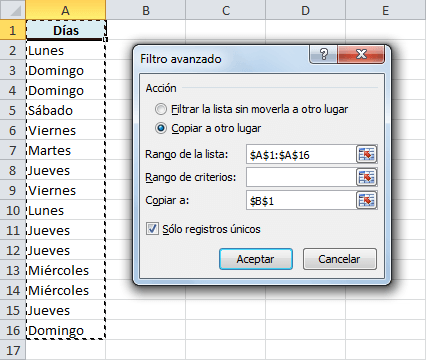 Esta fórmula simple y rápida elimina los duplicados en cualquier rango de datos. «Nuestro consejo es eliminar los valores que deseas eliminar y colocarlos en otra hoja», explica la Universidad de Harvard.
¿Cómo se hace? Ve a la pestaña Datos - Quitar duplicados y activa o desactiva las columnas donde desea eliminar los duplicados.
Si en vez de eliminar, quieres resultar los duplicados ve a Inicio - Formato condicional - Resaltar reglas de celdas - Valores duplicados.
Esta fórmula simple y rápida elimina los duplicados en cualquier rango de datos. «Nuestro consejo es eliminar los valores que deseas eliminar y colocarlos en otra hoja», explica la Universidad de Harvard.
¿Cómo se hace? Ve a la pestaña Datos - Quitar duplicados y activa o desactiva las columnas donde desea eliminar los duplicados.
Si en vez de eliminar, quieres resultar los duplicados ve a Inicio - Formato condicional - Resaltar reglas de celdas - Valores duplicados.
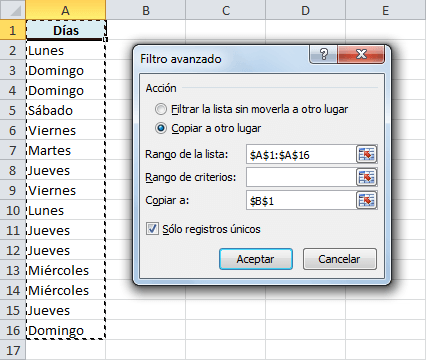 Esta fórmula simple y rápida elimina los duplicados en cualquier rango de datos. «Nuestro consejo es eliminar los valores que deseas eliminar y colocarlos en otra hoja», explica la Universidad de Harvard.
Esta fórmula simple y rápida elimina los duplicados en cualquier rango de datos. «Nuestro consejo es eliminar los valores que deseas eliminar y colocarlos en otra hoja», explica la Universidad de Harvard.
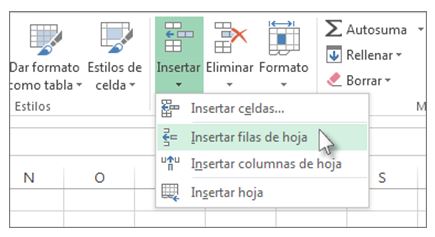

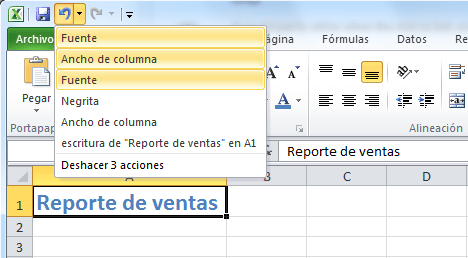
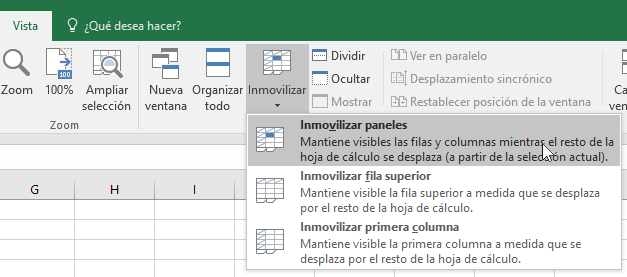

BUEN TRABAJO
ResponderEliminarExcelente.
ResponderEliminar